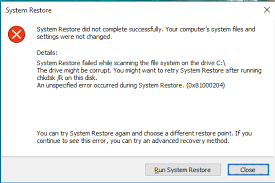Las personas informaron el error de restauración del sistema 0x81000204 al intentar restaurar un estado de funcionamiento anterior del sistema utilizando la Utilidad de restauración de Windows. El mensaje de error completo se lee como:
‘La restauración del sistema no se completó con éxito. Los archivos y la configuración del sistema de su computadora no se cambiaron.
Hemos analizado el problema y concluimos que hay varias razones posibles que podrían causar el problema. Estos incluyen inconsistencia del sistema, problemas dentro del disco duro y configuraciones de restauración problemáticas.
No importa lo que conduzca a este problema, hemos mencionado a continuación la solución efectiva que debe aplicar para solucionar el problema y restaurar el sistema a tiempo.
Posibles soluciones para el error de restauración del sistema 0x81000204
Solución 1: escanee su sistema usando las utilidades integradas
Lo primero que debe hacer en este caso es utilizar las utilidades de solución de problemas integradas que aparecen con la versión de Windows. Microsoft ha desarrollado esta utilidad para escanear los diferentes componentes dentro del sistema en busca de inconsistencias y posibles problemas.
En este método, demostraremos cómo usar las herramientas CHKDSK, SFC y DISM una por una y resolveremos el problema. La ejecución de estos análisis requiere el uso del símbolo del sistema. Es probable que el proceso lleve mucho tiempo. Entonces, trabaja en esto cuando tengas suficiente tiempo.
Escaneo CHKDSK
Esta es una herramienta del sistema para verificar y reparar errores relacionados con el disco duro. De forma sencilla, el análisis CHKDSK comprueba la integridad del sistema de archivos de un volumen de disco y sus metadatos, proporcionando soluciones para los problemas que identifica.
Algunos de los posibles problemas incluyen entradas corruptas en la tabla maestra de archivos de un volumen, descriptores de seguridad incorrectos para los archivos de las personas o información incompleta o incorrecta sobre el tamaño o la marca de tiempo de un archivo en particular.
Además, busca los sectores defectuosos en un volumen de disco. Este sector defectuoso puede ser blando o duro, según el tipo que se haya creado. Los sectores blandos se deben a la escritura incorrecta de datos, mientras que un sector duro es el resultado de un daño físico. CHKDSK verificaría tales problemas y proporcionaría las posibles soluciones:
- Presione Win+ R, escriba cmd y presione Ctrl + Shift+ Enter para abrir el símbolo del sistema como administrador,
- Una vez en el símbolo del sistema, escriba el siguiente comando y presione Entrar:
- chkdsk /x /f /r
- si aparece la página de confirmación que le pregunta cuándo se iniciará la computadora la próxima vez, escriba Y,
- una vez hecho esto, reinicie la PC y en el próximo inicio de Windows, el chkdsk debería comenzar a escanear,
- Deje que se complete el proceso y repita la acción que estaba causando el error anteriormente y verifique si el problema ahora está resuelto.
Escaneo SFC
La siguiente área en la que debe buscar el problema que está causando el error de restauración del sistema 0x81000204, si el método anterior no funciona, es para los archivos protegidos del sistema. Los archivos del sistema son los archivos de los que depende Windows para funcionar correctamente.
Estos archivos incluyen los controladores de hardware, los archivos de configuración y los archivos DLL y todos los archivos que componen las herramientas administrativas, como el registro de Windows. Si alguno de estos archivos esenciales del sistema se corrompe o falla, es probable que ejecute el error que se está discutiendo.
En ese caso, debe usar SFC o System File Checker. Es otra utilidad integrada que escanea el sistema en busca de archivos corruptos y reemplaza los identificados con sus contrapartes. Si esto no le proporciona la solución, debe intentar ejecutar el análisis DISM.
Escaneo DISM
El escaneo DISM se utilizará para obtener nuevas copias de los archivos del sistema y sustituirlos por los dañados, faltantes o corruptos. De hecho, debería usar SFC y DISM juntos. Después de realizar los pasos, debe repetir la acción que estaba causando el problema anterior y ver si obtiene la solución.
Solución 2: realizar la restauración del sistema en modo seguro
La posible razón del error de restauración del sistema 0x81000204 podría ser la interferencia del proceso por parte de otros programas en su sistema operativo. En ese caso, debe intentar realizar la restauración del sistema en modo seguro. Así es como puede iniciar Windows en modo seguro:
- Haga clic en el menú Inicio en la barra de tareas y haga clic en el botón Reiniciar manteniendo presionada la tecla Mayús,
- En la lista de opciones que ve, haga clic en Solucionar problemas > Opciones avanzadas,
- Haga clic en la configuración de Inicio y reinicie su PC,
- Al reiniciar, presione F4 y su PC se iniciará en modo seguro,
- Una vez dentro del modo seguro, realice la restauración del sistema y vea si esto hace alguna diferencia.
Solución 3: restablecer la configuración de restauración del sistema
Otra solución para el error de restauración del sistema 0x81000204 es restablecer la configuración de Restaurar sistema a los valores predeterminados. Esta solución funciona para tantos usuarios. Siga los pasos a continuación:
- Ejecutar símbolo del sistema como administrador,
- Haga clic en Sí en el mensaje de confirmación,
- Dentro del símbolo del sistema, escriba los siguientes comandos y presione Entrar:
registro eliminar “HKLM\\SOFTWARE\\Policies\\Microsoft\\Windows NT\\SystemRestore” /v “DisableSR” /f
registro eliminar “HKLM\\SOFTWARE\\Policies\\Microsoft\\Windows NT\\SystemRestore” /v “DisableConfig” /f
registro eliminar “HKLM\\SOFTWARE\\Policies\\Microsoft\\Windows NT\\SystemRestore” /v “DisableSR” /f
schtasks /Cambiar /TN “Microsoft\\Windows\\SystemRestore\\SR” /Habilitar
vssadmin Cambiar el tamaño de ShadowStorage /For=C: /On=C: /Maxsize=25GB
sc config inicio wbengine = demanda
sc config swprv inicio = demanda
sc config vds inicio = demanda
sc config inicio VSS = demanda
- Cierre la ventana del símbolo del sistema después de ejecutar el comando y reinicie su PC,
- Si el problema persiste incluso después del reinicio, vuelva a ejecutar el Símbolo del sistema (Administrador) y utilice el siguiente comando para desactivar el servicio Instrumental de administración de Windows:
ganancia de parada neta
- Junto a esto, inicie el Explorador de archivos y navegue hasta la siguiente ubicación:
C:\Windows\System32\wbem
- Haga clic derecho en la carpeta del repositorio y cámbiele el nombre a repositoryold,
- Luego, inicie el símbolo del sistema como administrador nuevamente y use los siguientes comandos uno por uno:
ganancia de parada neta
winmgmt /resetRepositorio
- Finalmente, reinicie el dispositivo y verifique si estos pasos resuelven el problema por usted.
Solución 4: reinicia tu PC
Si nada funciona, debe optar por la opción de restablecer su PC a los valores predeterminados. Este proceso eliminará todos los datos y cambios que haya realizado en Windows, como la instalación de aplicaciones y la descarga de cosas. El proceso es largo, por lo que debe tener paciencia al realizar los pasos.
Conclusión
¡Eso es todo! Hemos proporcionado todas las soluciones posibles para el error de restauración del sistema 0x81000204. Espero que estos métodos sean útiles para usted y obtenga la solución requerida. si el problema persiste, le recomendamos que utilice la herramienta de reparación de PC para buscar posibles problemas relacionados con Windows para erradicarlos automáticamente.